Kérdés
Probléma: Hogyan lehet javítani, hogy a Handoff nem működik a Big Sur-on?
Helló. Problémáim vannak az átadás-/lejátszással az iPademen és a MacBookomon. Friss BigSur 11.0.1-et telepítettem. Véglegesen ki van kapcsolva, és nem tudom megváltoztatni, bármit is próbálok csinálni. Újraindítás, tűzfalbeállítások módosítása, meg minden. Tudna segíteni abban, hogy Handoff nem foglalkozik a Big Sur problémával?
Megoldott Válasz
Problémák A BigSur és a macOS frissítései sajnos nem újak.[1] Annak ellenére, hogy egyesek hajlamosak azt gondolni, hogy a macOS nem hajlamos semmilyen hibára, problémára, sőt még biztonsági incidensre sem. Az átadás-átvétel nem működik a Big Sur-on az a probléma, amelyet az átadás-átvételi beállítás hibás konfigurációja válthat ki, így a funkció nem használható Apple-eszközök között. Ezeket az átadási problémákat a felhasználók jelentették[2] elég gyakran.
Úgy tűnik, hogy a funkció hirtelen letiltása különféle operációs rendszereket és eszközöket érint, beleértve az iOS 14, 13, 12/iPad operációs rendszert. Ez a probléma az operációs rendszer frissítése után válik hatalmas problémává. Az átadás, amely nem működik a Big Sur-on, frusztrálja és bosszantja a felhasználókat, mivel az átadás-átvétel az egyik legfontosabb időgazdálkodási funkció.
A Big Sur problémáinál nem működő Handoff számos további frusztrációt tartalmaz, mint például a lapmegosztás egyáltalán nem jelenik meg, a másolás és beillesztés funkció, a hívások levágása.[3] A folytonossági funkcióknak, például az átadás-átvételnek zökkenőmentesen kell működnie a különböző eszközök között, de a csatlakozási problémák és a kompatibilitási problémák kiválthatják az opció letiltását.
Mivel az átadás-átvételt az alkalmazások támogatják, néhány szolgáltatás letiltható, vagy mindegyik már nem működik. Az átadás, amely nem működik a Big Sur-on, problémákat okoz:
- kapcsolatok;
- oldalak;
- levél;
- térképek;
- naptár;
- emlékeztető;
- airbnb;
- vitaindító;
- számok;
- szafari;
- sok más.
Lehetséges, hogy csak a probléma elhárítására van szüksége ahhoz, hogy kijavítsa a Handoff-ot, amely nem működik a Big Sur-on, vagy engedélyeznie kell bizonyos funkciókat, módosítania kell a beállításokat. lehet, hogy néhány felhasználó számára gyors és egyszerű, és nehezebb, megerőltető a kiváltó ok és bizonyos eszközök tekintetében, amelyek nem működnek. A probléma egyes megoldásai azonban figyelmet és alaposabb változtatásokat igényelhetnek.
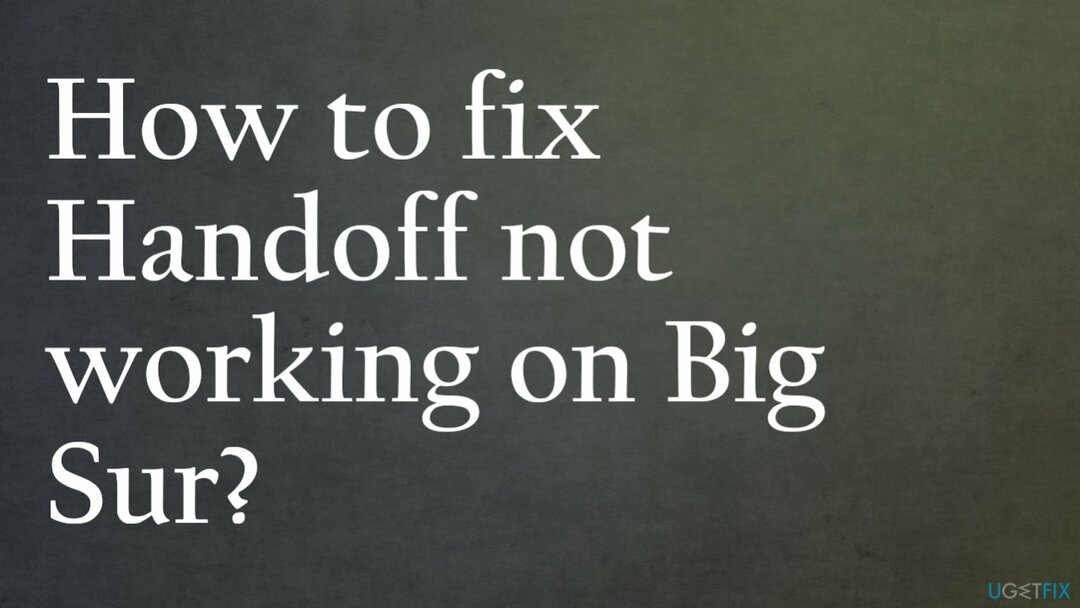
Hogyan javítható ki, hogy a Handoff nem működik a Big Suron
A sérült rendszer javításához meg kell vásárolnia a licencelt verziót Mac mosógép X9 Mac mosógép X9.
Az átadás nem működik a Big Suron bosszantó lehet, ha a funkció már nem működik. Előfordulhatnak azonban kompatibilitási problémák, ha a csatlakoztatni kívánt eszközöknek nem kellene csatlakozniuk ezzel a lehetőséggel. A Handoff kompatibilis az iOS 8 vagy újabb verziókkal; iPhone 5 és újabb verziók, iPad Pro, OS X Yosemite vagy újabb, MacBook Air/Pro 2012 vagy újabb, Apple Watch 1. generációs verziók, 2015-ös vagy újabb MacBook. Más újabb eszközökön elérhetőnek kell lennie ennek a funkciónak.
Ön maga döntheti el, hogyan járjon utána ennek a problémának, de a probléma megfelelő megoldásához kövesse az alábbi módszereket. Azt is érdemes megbizonyosodni arról, hogy az eszközök ugyanahhoz a Wi-Fi-hálózathoz csatlakoznak, és hogy az működik. Kapcsolja ki a Bluetooth-t és a Wi-Fi-t az összes csatlakoztatni kívánt eszközön, minden darabnak ugyanazt az Apple ID-t kell használnia, és közel kell tartania egymáshoz. Ezután próbálja meg kijavítani, hogy a Handoff nem működik a Big Suron.
Ügyeljen arra, hogy engedélyezze az átadást a Mac számítógépen
A sérült rendszer javításához meg kell vásárolnia a licencelt verziót Mac mosógép X9 Mac mosógép X9.
- Ellenőrizze, hogy a funkció be van-e kapcsolva iPaden vagy iPhone-on, ha felkeresi a következőt: Beállítások > Általános > AirPlay és átadás.
- Aztán kellett Apple menü a Mac gépen.
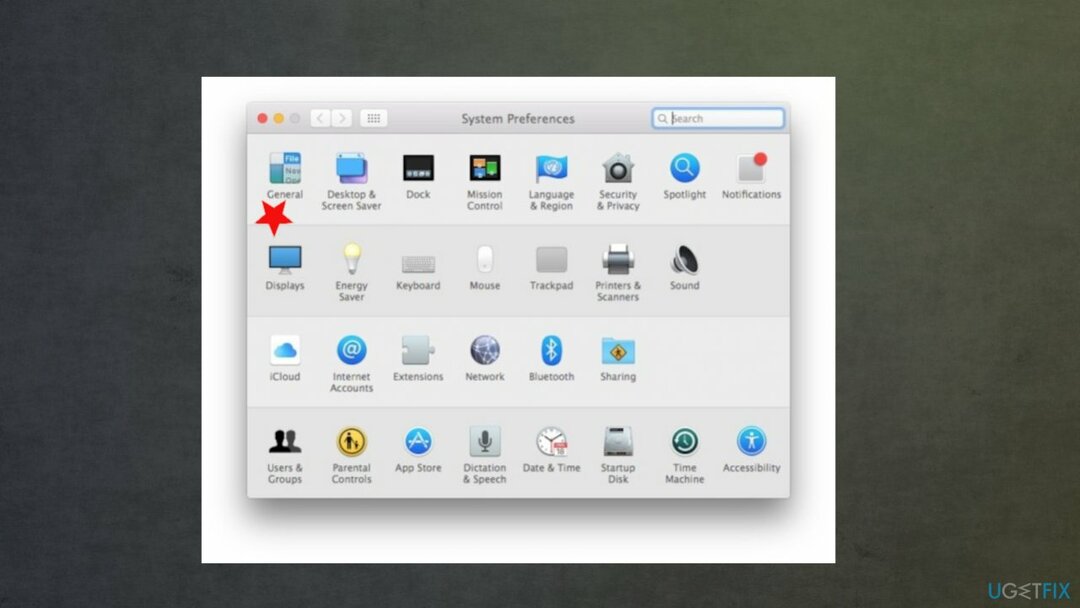
- megtalálja Rendszerbeállítások és válassz Tábornok.
- Jelölje be a négyzetet Az átadás engedélyezése a Mac és az iCloud-eszközei között.
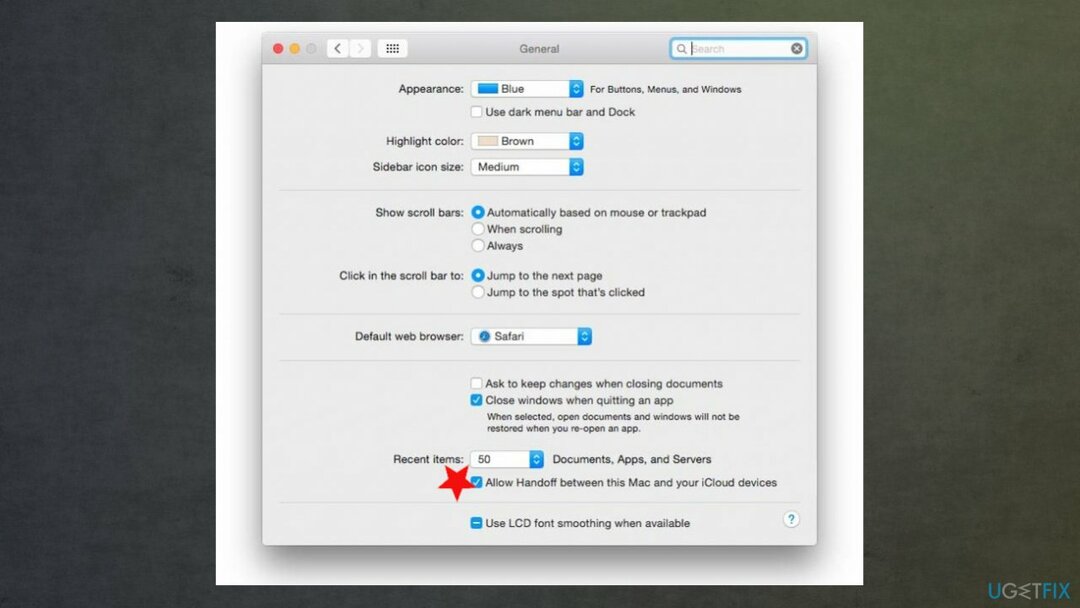
Indítsa újra a csatlakoztatni kívánt eszközöket
A sérült rendszer javításához meg kell vásárolnia a licencelt verziót Mac mosógép X9 Mac mosógép X9.
iPhone-ok
- Nyomja meg és engedje fel gyorsan a Hangerő fel gombot.
- Ismételje meg ezt a Hangerő csökkentése gombbal.
- Nyomja meg és tartsa lenyomva az Oldalsó gombot.
- Engedje el, amikor megjelenik az Apple logó.
Mac
- Kattintson az Apple logóra, és válassza az újraindítást.
Apple óra
- Nyomja meg és tartsa lenyomva egyszerre a Digital Crown és az oldalsó gombot legalább 10 másodpercig. Amint megjelenik az Apple logó, engedje el.
Állítsa vissza az összes beállítást, hogy kijavítsa a Handoff működését a Big Suron
A sérült rendszer javításához meg kell vásárolnia a licencelt verziót Mac mosógép X9 Mac mosógép X9.
- Menj Beállítások és akkor Tábornok.
- Kattintson Visszaállítás és Állítsa vissza a telefon összes beállítását.
- Minden mentett jelszó, személyes hotspot és Apple ID bejelentkezés visszaáll.
Ellenőrizze az operációs rendszer frissítéseit
A sérült rendszer javításához meg kell vásárolnia a licencelt verziót Mac mosógép X9 Mac mosógép X9.
- Néhány probléma megoldható az operációs rendszer legújabb frissítésével.
iOS rendszeren:
A frissítési ellenőrzést az Általános beállítások részben találja.
macOS rendszeren:
Nyissa meg az App Store alkalmazást és a Frissítéseket. Ezután töltse le a frissítést és telepítse.
Használja a terminálparancsokat
A sérült rendszer javításához meg kell vásárolnia a licencelt verziót Mac mosógép X9 Mac mosógép X9.
- Nyissa meg a Terminál a Finderen keresztül.
- Hajtsa végre a következőket:
alapértelmezések: ~/Library/Preferences com.apple.coreservices.useractivityd.plist - Futtassa a következő parancsot a ClipboardSharingEnabled törléséhez, ha az nulla:
alapértelmezett törlés ~/Library/Preferences/com.apple.coreservices.useractivityd.plist ClipboardSharingEnabled - Indítsa újra a számítógépet, és tesztelje az Universal Clipdoardot.
Jelentkezzen ki az iCloudból, hogy kijavítsa a Handoff működését a Big Suron
A sérült rendszer javításához meg kell vásárolnia a licencelt verziót Mac mosógép X9 Mac mosógép X9.
iPhone
- Menj Beállítások telefonján, és kattintson a felhasználónevére.
- Görgessen le, hogy megtalálja a Kijelentkezés gomb.
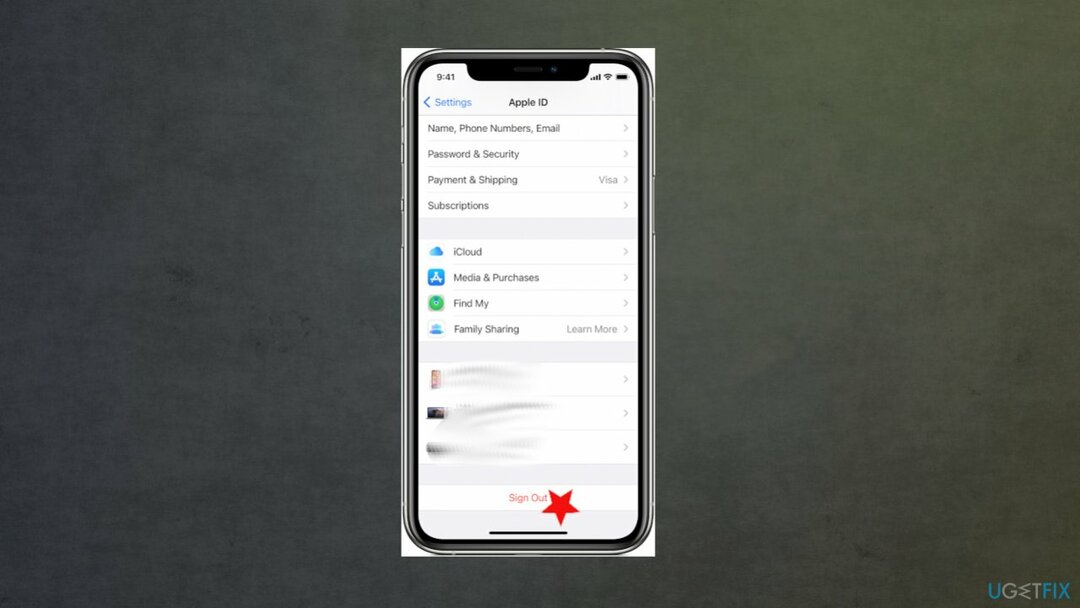
- Írja be a jelszót, majd kapcsolja ki.
- Kapcsolja be azokat az adatokat, amelyekről másolatot szeretne tartani az eszközön.
- Koppintson a Kijelentkezés megerősítéséhez.
Mac
- Kattintson a alma menü.
- megtalálja Rendszerbeállítások majd válassza az Apple ID-t.
- Kattintson az áttekintés vagy az iCloud és a kijelentkezés lehetőségre.
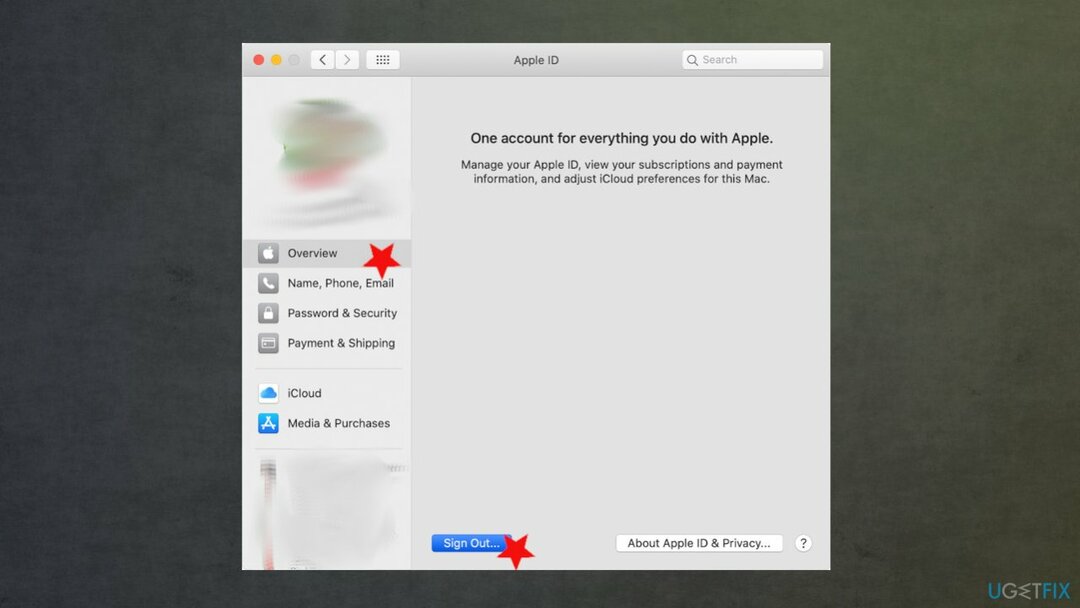
- Válassza ki, hogy szeretné-e megőrizni az adatok másolatát, mielőtt kijelentkezik.
Javítsa ki automatikusan a hibákat
Az ugetfix.com csapata mindent megtesz annak érdekében, hogy segítsen a felhasználóknak megtalálni a legjobb megoldást a hibák kiküszöbölésére. Ha nem akar megküzdeni a kézi javítási technikákkal, kérjük, használja az automatikus szoftvert. Minden ajánlott terméket szakembereink teszteltek és jóváhagytak. Az alábbiakban felsoroljuk azokat az eszközöket, amelyek segítségével kijavíthatja a hibát:
Ajánlat
csináld most!
Letöltés FixBoldogság
Garancia
Ha nem sikerült kijavítania a hibát a használatával, forduljon segítségért ügyfélszolgálatunkhoz. Kérjük, adjon meg minden olyan részletet, amelyet Ön szerint tudnunk kell a problémájával kapcsolatban.
Ez a szabadalmaztatott javítási eljárás 25 millió komponensből álló adatbázist használ, amely képes pótolni a felhasználó számítógépén található sérült vagy hiányzó fájlokat.
A sérült rendszer javításához meg kell vásárolnia a kártevő-eltávolító eszköz licencelt verzióját.

A VPN kulcsfontosságú, ha arról van szó felhasználói adatvédelem. Az online nyomkövetőket, például a cookie-kat nem csak a közösségi média platformok és más webhelyek használhatják, hanem az Ön internetszolgáltatója és a kormány is. Még ha a legbiztonságosabb beállításokat alkalmazza is a webböngészőn keresztül, akkor is nyomon követheti az internethez kapcsolódó alkalmazásokon keresztül. Emellett az adatvédelemre összpontosító böngészők, mint például a Tor, nem optimális választások a csökkent kapcsolati sebesség miatt. A legjobb megoldás a személyes adatok védelmére Privát internet-hozzáférés – legyen névtelen és biztonságos online.
Az adat-helyreállító szoftver az egyik olyan lehetőség, amely segíthet visszaállítani a fájlokat. Ha töröl egy fájlt, az nem tűnik el a levegőben – mindaddig a rendszeren marad, amíg nem írnak rá új adatot. Data Recovery Pro egy helyreállítási szoftver, amely megkeresi a merevlemezen lévő törölt fájlok működő másolatait. Az eszköz használatával megelőzheti az értékes dokumentumok, iskolai munkák, személyes képek és egyéb fontos fájlok elvesztését.